







By Justin SabrinaUppdaterad 17 december 2022
Nyligen har iOS 14-versionen som lanserats av Apple Inc lockat många Apple-fans att uppdatera sin iPhone till iOS 14. Det är dock inte alla användare som gillar funktionerna som följer med uppdateringarna. Som ett resultat försökte vissa användare att nedgradera iOS 14, men iPhone fastnade på Apple-skärmen efter iOS 14-nedgraderingsproblem. Idag är vårt ämne hur man gör fixa iPhone som fastnat på Apples logotyp efter iOS 14-nedgradering? Kolla in det! Följande guide hjälper dig att bli av med iOS 14-nedgraderingsproblemet och få din iPhone/iPad tillbaka till det normala.
INNEHÅLL
I allmänhet kan programkrascher eller hårdvaruproblem avbryta processen med iOS 14-nedgradering.
Av mjukvaruskäl: Lagring fullt på iPhone eller iPad; iOS 14-systembuggarna; Dålig Wi-Fi-anslutning; etc.
Av hårdvaruskäl: Din iPhone var trasig eller blöt. I det här fallet måste du ta din enhet till en Apple-auktoriserad butik för inspektion och reparation.
Alla ovanstående skäl kommer att göra att din iPhone fastnar på Apples logotyp när iOS 14 nedgraderas. Följande del är en fullständig guide om hur man fixar iOS 14-nedgradering som fastnat på Apple-logotypen på iPhone 12/11/XR/XS/X/8/8 Plus/7/6s/SE/5s och alla iPads.
När din iPhone fastnade på Apple-skärmen efter iOS 14-nedgraderingsproblem, eller iPad fastnade på Apple-logotypen efter iPadOS-nedgradering,
UkeySoft FoneFix sticker ut bland alla iOS-systemåterställningsverktyg. Den är utformad för att fixa alla vanliga iOS/iPadOS/tvOS-problem på egen hand, såsom iOS-nedgraderingsfel, iOS-uppdateringsfel, iOS 14-nedgradering har fastnat i Apples logotyp/återställningsläge/DFU-läge, svart/blå/vit/fryst/inaktiverad skärm, etc. Detta kraftfulla verktyg kan ta dig ur besväret och återställa din enhet till det normala utan dataförlust.
Steg 1. Öppna UkeySoft FoneFix och anslut iPhone till datorn
Om du vill nedgradera iOS 14 till iOS 13.7 eller annan version, ladda ner din mål-IPSW-fil på skrivbordet innan du börjar. Öppna programmet UkeySoft FoneFix på din Mac eller Windows, anslut din iPhone eller iPad till datorn med USB-kabel. För att bli av med iOS 14-nedgraderingsproblemet som fastnat på iPhone, välj alternativet "Standardläge".

Tips: Om "Standardläge" inte kan lösa iOS 14-nedgraderingen som fastnat på Apples logotyp eller andra iOS-systemproblem, välj "Avancerat läge". Observera att "Avancerat läge" kommer att radera data på din enhet, du skulle säkerhetskopiera dina filer innan du börjar.
Steg 2. Sätt iPhone i återställningsläge
Efter det, följ anvisningarna i fönstret för att sätta din iPhone i återställningsläge och klicka på knappen "Nästa" när du är klar.

Steg 3. Ladda ner firmwarepaket
Den här programvaran kommer att upptäcka din enhet och ge dig det firmwarepaket som matchar din iPhone. Om du vill nedgradera iOS 14 till en annan version, klicka på knappen "Välj" i det nedre högra hörnet och importera sedan iOS 13 IPSW-filen som du laddade ner i steg 1. Klicka sedan på knappen "Ladda ner".
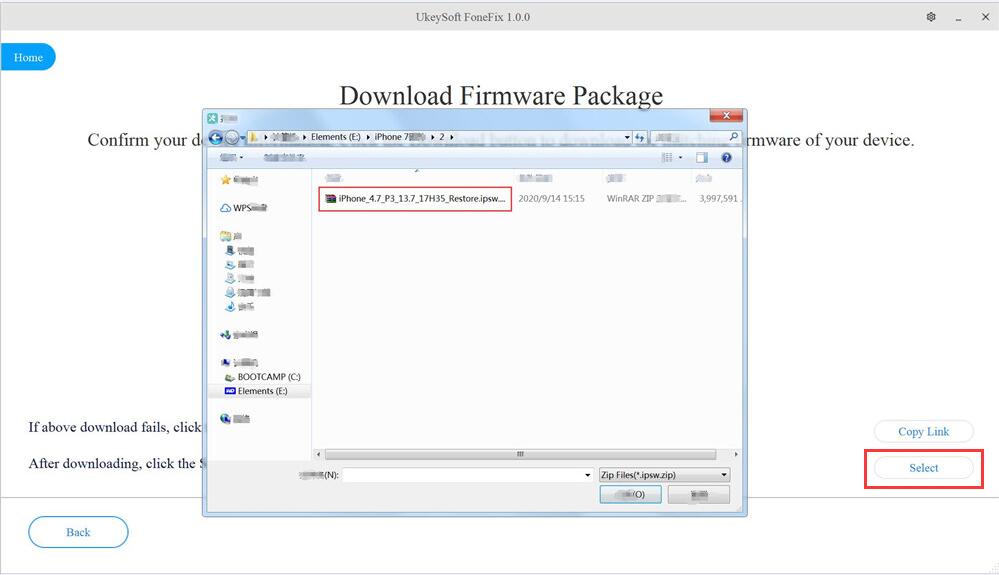
Steg 4. Fixa iPhone som fastnat på Apple-logotypen
När steget ovan är klart, tryck bara på "Start"-knappen för att låta programvaran fixa felet med iPhone som fastnat på Apple-skärmen. Håll din iPhone ansluten till datorn under reparationsprocessen.

Efter några minuter återgår din iPhone till det normala och du kan njuta av Apples tjänster och funktioner igen!

I det här avsnittet kommer vi att dela med oss av några extra gratis tips för att hjälpa dig fixa iPhone som fastnat på Apple-logotypen medan iOS 14 nedgraderas. Observera att det kanske inte fungerar till 100 % och att det kan radera alla data och inställningar på din iPhone eller iPad, snälla Tänk två gånger.
För att få bort iPhone/iPad från Apple-logotypen är det enklaste sättet att tvinga omstart av enheten. Metoderna för att tvinga omstart av iPhone- och iPad-modeller är ganska olika. Följ de enkla stegen för att hårdåterställa din enhet.
För iPhone 8, iPhone X eller senare: Tryck och släpp snabbt volym upp-knappen. Tryck sedan på och släpp snabbt ned volymknappen. Slutligen, tryck och håll in strömknappen tills du ser Apple-logotypen.
För iPhone 7/7 Plus: Tryck och håll ned ström- och volymknapparna samtidigt. Fortsätt att hålla dem tills du ser Apple-logotypen.
För iPhone 6s och tidigare, iPad eller iPod touch: Tryck och håll ned hem- och strömknapparna samtidigt. Fortsätt att hålla dem tills du ser Apple-logotypen.
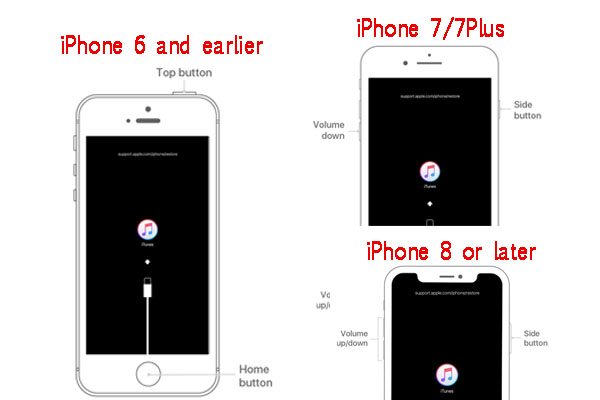
iTunes är alltid en bra hjälp för Apple-enheter. För att fixa iPhone som fastnat på Apple-logotypen på iOS 14 kan du använda iTunes för att återställa din iPhone/iPad. Det kommer att radera all data, säkerhetskopiera dina data och filer innan du använder den här metoden.
Steg 1. Öppna den senaste versionen av iTunes på din Mac/PC. Anslut din iPhone/iPad till iTunes via USB-kabel.
Steg 2. iTunes kommer att dyka upp ett fönster med ett meddelande som uppmanar dig att återställa eller uppdatera din iPhone, klicka på "Återställ" och vänta på att iTunes fixar din hängande iPhone.
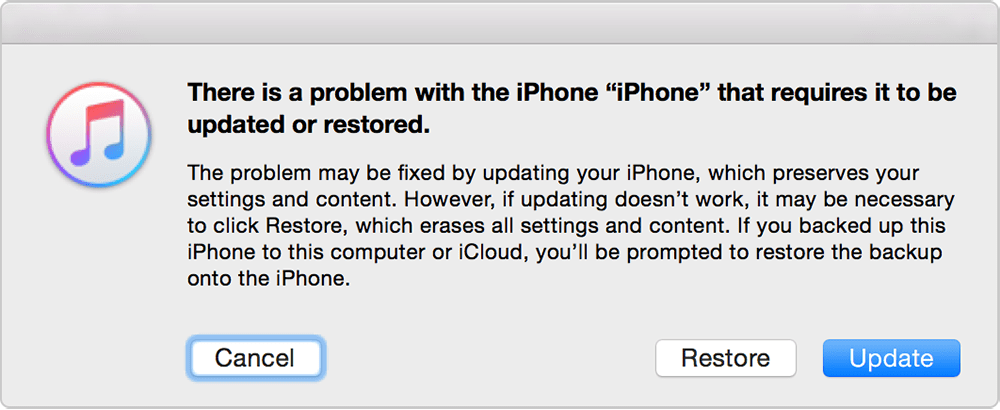
Om ovanstående metoder är förgäves kan du gå till Apple Store för att få hjälp. Kom ihåg ditt Apple ID-lösenord. Ta med alla tillbehör som följde med din iPhone eller iPad du köpte då, som laddare, USB-kablar och fakturor.
Slutsats
Hoppas det här inlägget kan hjälpa dig att ta bort iOS 14-nedgraderingsproblem på din iPhone. Enligt min mening, om du vill fixa dina iOS-systemproblem utan dataförlust, kan du välja UkeySoft FoneFix. Detta pålitliga och säkra verktyg gör att du enkelt kan återställa din enhet till det normala. Dessutom låter den dig gå in eller ur återställningsläget med ett klick gratis.
frågar: du behöver logga in innan du kan kommentera.
Inget konto ännu. Klicka här för att registrera.

Återställ iPhone/iPad/iPod touch/Apple TV till normal status utan dataförlust.

Njut av ett säkert och fritt digitalt liv.
Verktyget
multimedia
Copyright © 2023 UkeySoft Software Inc. Med ensamrätt.
Ingen kommentar än. Säg något...